其实在Word文档中,出现的上标、下标,很多都是使用合并字符的方法来实现的。合并字符,其实就是将多个字符,合并成一个整体。如果还不明白,就一起来看看吧。
首先选中需要合并的文字,选中“段落”中“中文版式”下的合并字符选项,如下图所示。
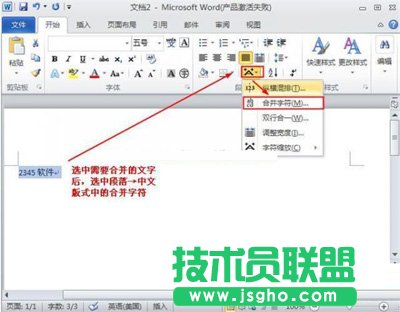
合并字符选项
在合并字符对话框中我们可以对文字的字体、字号进行修改,修改完成后点击“确定”按钮。
设置完成后就可以得到下图结果。

设置完成
通过以上的方法,得出的字符的就是被合并的,它其实已经成为一体,并且合并后的多个字符只占据一个字符的大小,也就是相当于一个字符了,不知道这样讲,大家可不可以理解?